Modificando questo controllo verrà ricaricata la pagina
Manuale utente di Apple TV
- Ciao
- Novità di tvOS 14
-
-
- Panoramica di Apple TV Remote
- Navigare in Apple TV
- Controllare la riproduzione
- Regolare l'audio
- Attivare la ricerca
- Aprire Centro di Controllo
- Inserire testo
- Passare velocemente da un'app all'altra
- Mettere in stop o riattivare Apple TV
- Controllare la sensibilità della superficie Touch
- Ricaricare Apple TV Remote
- Riconnettere Apple TV Remote
- Utilizzare Centro di Controllo tvOS
- Utilizzare i salvaschermo
- Personalizzare la schermata Home
- Utilizzare Centro di Controllo iOS o iPadOS
-
- Utilizzare l'app Cerca
-
- Limitare l'accesso ai contenuti
- Regolare le impostazioni della privacy
- Gestire lo spazio di archiviazione
- Condividere Apple TV
- In famiglia
- Regolare le impostazioni video e audio
- Impostare il tasto TV
- Collegare dispositivi Bluetooth
- Utilizzare la tastiera di iOS o iPadOS
- Controllare TV e volume
- Utilizzare altri telecomandi
- Utilizzare Apple TV come monitor per sala conferenze
- Modificare le impostazioni di rete
- Modificare la lingua o la regione
-
- Funzioni di accessibilità
- Utilizzare Zoom per ingrandire
- Utilizzare le regolazioni schermo
- Mostrare il testo in grassetto
- Aumentare il contrasto dello schermo
- Ridurre il movimento dello schermo
- Utilizzare le descrizioni audio
- Impostare i controlli uditivi
- Attivare sottotitoli
- Aggiungere un Comando Rapido per l'accessibilità
- Copyright
Ridurre il movimento dello schermo su Apple TV
Puoi fermare il movimento delle icone delle app, dei poster dei film e di alcuni altri elementi sullo schermo di Apple TV.
Ridurre il movimento
In Impostazioni
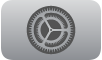 su Apple TV, vai in Accessibilità > Movimento, quindi esegui una delle seguenti operazioni:
su Apple TV, vai in Accessibilità > Movimento, quindi esegui una delle seguenti operazioni:Ridurre l'effetto movimento visualizzato da Apple TV durante la navigazione: attiva “Riduci movimento”.
Disattivare la riproduzione automatica per le anteprime dei video: disattiva “Riproduci automaticamente anteprime video”.
Grazie per il tuo feedback.